Recherche rapide :
Préface
Google Drive est un service de synchronisation et de stockage en ligne appartenant à Google Inc. Vous pouvez y stocker vos documents, musique, vidéos, etc. pour éviter qu'ils ne soient perdus. Google Drive possède de nombreuses fonctionnalités, telles que la synchronisation de fichiers, le partage de fichiers, la prise en charge du upload et du téléchargement de divers types de fichiers (MP3, PDF, vidéo, etc.) et de puissantes fonctions de recherche.
Parmi ces fonctions, le partage est une fonction importante pour la collaboration. Les utilisateurs de différentes régions peuvent accéder aux fichiers par les liens des fichiers envoyés sous forme de pièces jointes à un e-mail, ou les utilisateurs peuvent accéder aux fichiers en visitant les liens partagés fournis par Google Drive. Et les utilisateurs qui sont partagés peuvent modifier les fichiers afin d'améliorer l'efficacité de l'équipe.
Comment partager le dossier Google Drive avec des utilisateurs non-Gmail
Les utilisateurs de Google peuvent facilement partager des fichiers avec des utilisateurs qui ont également des comptes Google. Mais pouvez-vous partager le dossier Google Drive avec des utilisateurs non Google ou des utilisateurs non Gmail ? La réponse est oui. Les utilisateurs de Google peuvent partager des fichiers avec des comptes autres que Gmail. Veuillez continuer à lire l'article ci-dessous pour en savoir plus sur les 4 excellentes façons d'utiliser le partage Google Drive avec des utilisateurs non Google.

Pour partager Google Drive avec des utilisateurs non-Gmail, vous pouvez soit partager avec une pièce jointe à un e-mail, soit en créant un lien de dossier partagé, soit en demandant aux utilisateurs non-Google de créer un compte Google pour recevoir votre dossier partagé. Vous pouvez également utiliser un autre moyen plus simple de partager des fichiers avec des utilisateurs non Gmail sur une plate-forme tierce. Nous allons maintenant expliquer ces 4 méthodes différentes en détail ci-dessous.
Méthode 1 : partager le dossier Google Drive avec des utilisateurs non Google par pièces jointes par e-mail
Étape 1 : Connectez-vous au site Web de Google Drive avec votre compte Google.
Étape 2 : Sélectionnez le dossier que vous souhaitez partager et cliquez avec le bouton droit sur le dossier. Ensuite, choisissez « Partager » dans le menu déroulant.
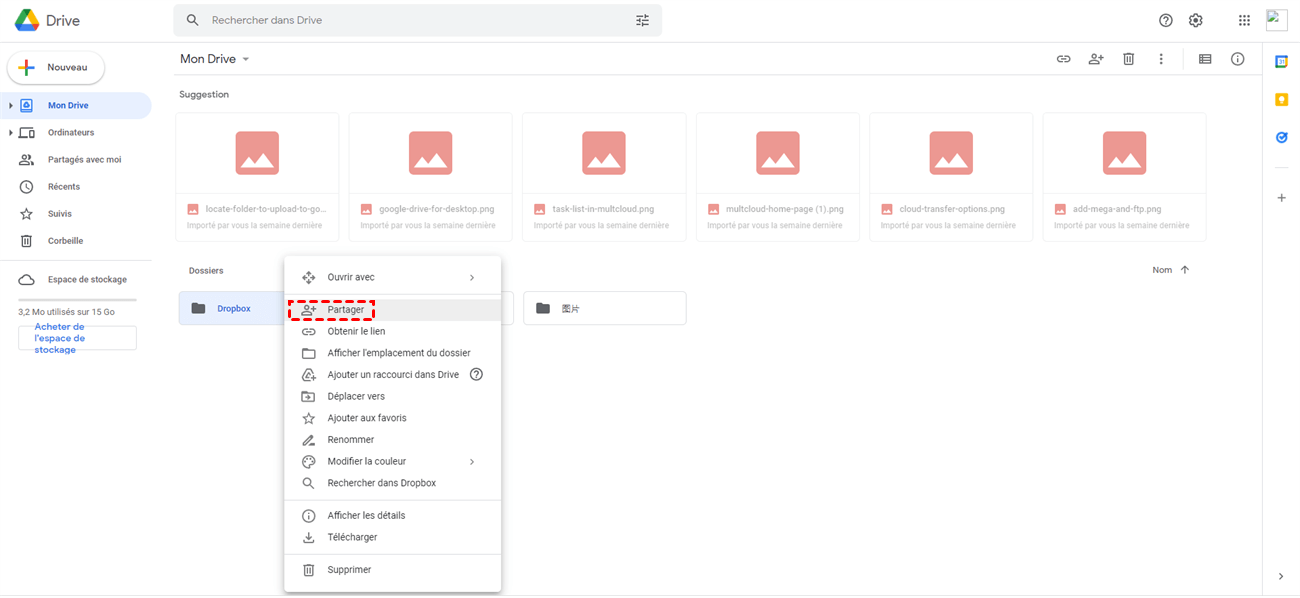
Étape 3 : Entrez l'adresse e-mail des utilisateurs non Google avec lesquels vous souhaitez partager le dossier dans la fenêtre pop-up. Après cela, définissez votre destinataire en tant que lecteur, commentateur ou éditeur.
.png)
Étape 4 : Cliquez sur « Envoyer ». Cliquez ensuite sur « Partager ».
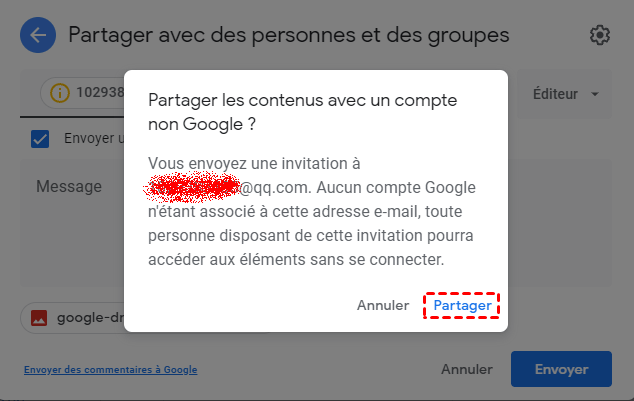
Après avoir terminé les opérations ci-dessus, les utilisateurs non Google recevront un e-mail comme indiqué ci-dessous. Cet e-mail vous donne l'autorisation d'accéder aux pièces jointes sans vous connecter. C'est-à-dire que les utilisateurs non-Google peuvent simplement cliquer sur le lien de partage pour afficher les fichiers dans le dossier partagé sans se connecter avec un compte Google.
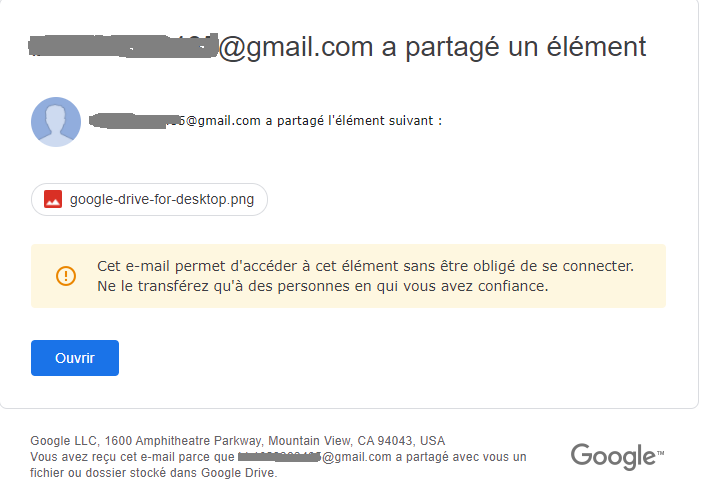
Méthode 2 : partager le lien du dossier avec des utilisateurs non-Gmail
Étape 1 : Connectez-vous au site Web de Google Drive avec votre compte Google. Cliquez avec le bouton droit sur le dossier que vous souhaitez partager et choisissez « Partager » dans le menu déroulant.
Étape 2 : Cliquez sur « Obtenir le lien » dans la fenêtre . Ensuite, vous obtiendrez un lien de partage, définissez le lien comme « Tous les utilisateurs disponsant du lien » .
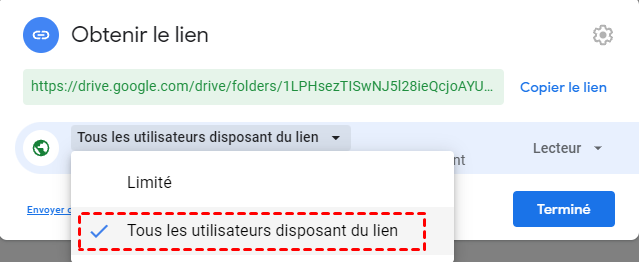
Étape 3 : Cliquez sur « Copier le lien », puis sur « Terminé ».
Étape 4 : Modifiez votre e-mail et entrez l'adresse e-mail de l'utilisateur non Google dans la zone destinataire.
Étape 5 : Entrez le titre de l'e-mail dans la zone de thème et collez le lien du dossier partagé dans l'e-mail.
Méthode 3 : créer un compte Google par des utilisateurs non Google
Si vous souhaitez partager Google Drive avec des utilisateurs non Gmail, vous pouvez d'abord les laisser créer un compte Google. Les utilisateurs disposant d'un compte Google peuvent accéder à l'intégralité de la bibliothèque de produits Google, tels que le site Google, le téléchargement de vidéos YouTube et Google Agenda. Plus important encore, ils peuvent accéder aux dossiers que vous partagez à tout moment sans vous demander de renvoyer le lien.
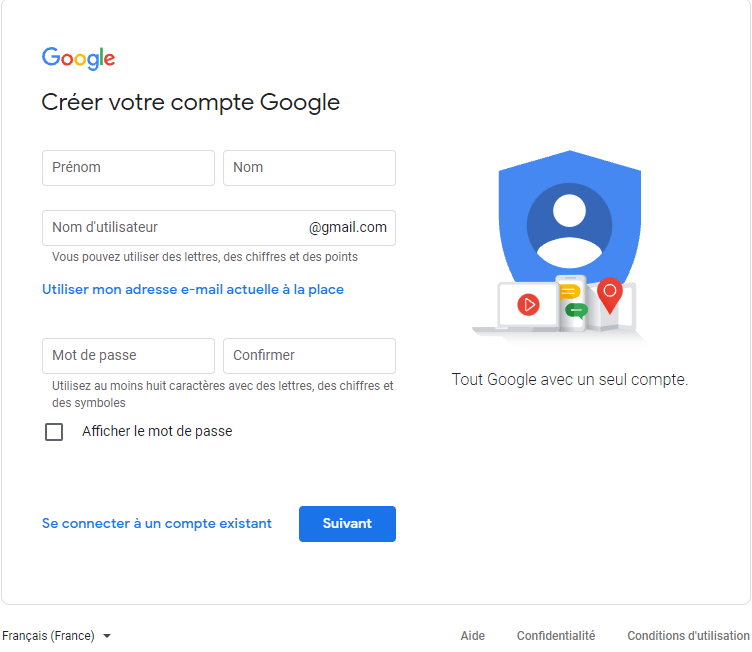
Méthode 4: partager le dossier Google Drive avec des utilisateurs non-Gmail de la manière la plus simple
Nous avons fourni 3 façons de partager le dossier Google Drive avec des utilisateurs non Google en fonction du site Web de Google Drive ci-dessus. Cependant, nous avons ici un autre moyen simple de vous aider à partager Google Drive avec des utilisateurs non-Gmail, qui consiste à utiliser un gestionnaire de stockage multi cloud professionnel basé sur le Web - MultCloud.
MultCloud vous permet de partager des fichiers et des dossiers dans des lecteurs cloud et il prend en charge plus de 30 principaux services de stockage cloud tels que Google Drive, Dropbox, OneDrive, etc. De plus, MultCloud propose plusieurs options de partage : Partage publique, Partage privé, Partage source et Sub-compte Partager. Vous pouvez également partager des dossiers de différentes manières, telles que par e-mail, Facebook, Twitter, Tumblr, Pinterest, LinkedIn, etc. dans un souci de sécurité.
Alors, comment partager le dossier Google Drive avec des utilisateurs non-Gmail dans MultCloud ? Veuillez lire les instructions suivantes pour le faire.
Partager Google Drive avec des utilisateurs non-Gmail dans MultCloud
Étape 1 : Inscrivez-vous et connectez-vous gratuitement à MultCloud.
Étape 2 : Cliquez sur « Ajouter un Cloud » et choisissez Google Drive. La première fois que vous ajoutez un Google Drive à MultCloud, MultCloud vous demandera s'il faut autoriser Google Drive à MultCloud. Il vous suffit de sélectionner « Oui » .
.png)
Étape 3 : Accédez à la page Google Drive de MultCloud et sélectionnez le dossier que vous souhaitez partager avec des comptes non Google. Cliquez avec le bouton droit sur le dossier et choisissez « Partager » dans le menu déroulant.
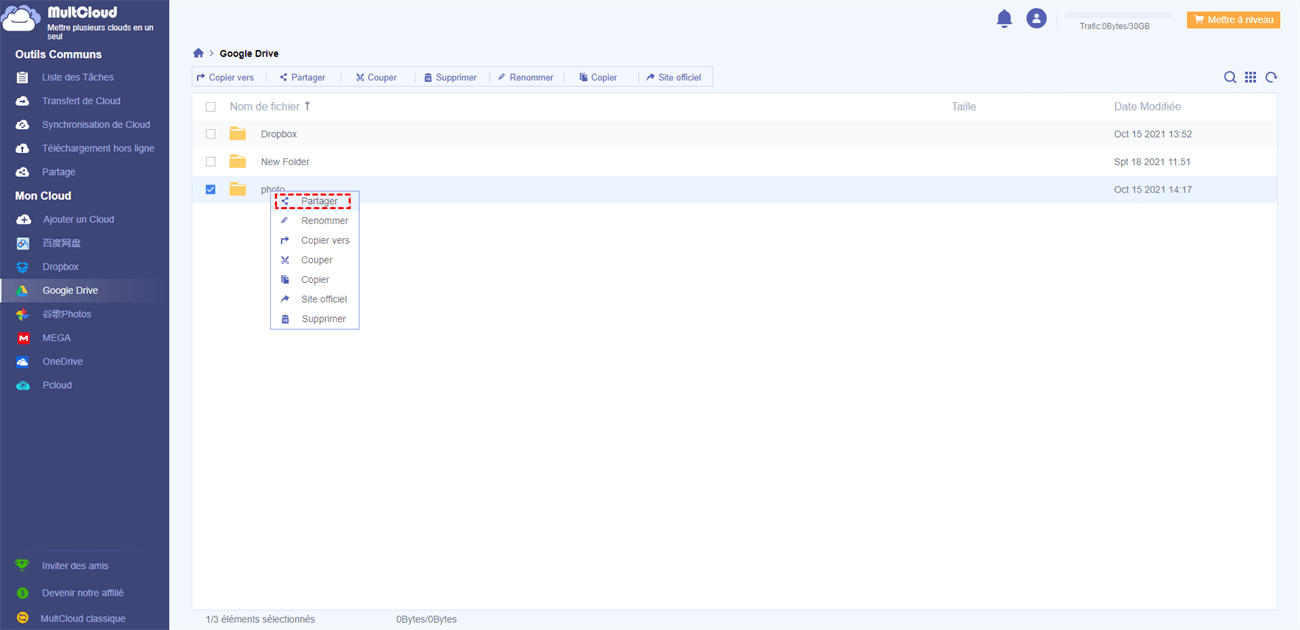
Étape 4 : Choisissez l'une des trois options de partage différentes.
MultCloud prend en charge 3 types de modes de partage :
Partage publique : toute personne qui obtient le lien peut afficher le fichier. Il s'agit d'un lien de partage public fourni par MultCloud.
Partage privé : un mot de passe généré par MultCloud ou par vous-même est requis pour afficher les fichiers à partir du lien de partage.
Partage source : créez un lien de partage à partir du lecteur cloud source. Ce mode utilisera la méthode de partage du cloud source pour créer le lien de partage. Ce type de lien créé par le cloud drive est pris en charge par quelques services de stockage cloud, tels que Google Drive, OneDrive, Dropbox, Box, etc.
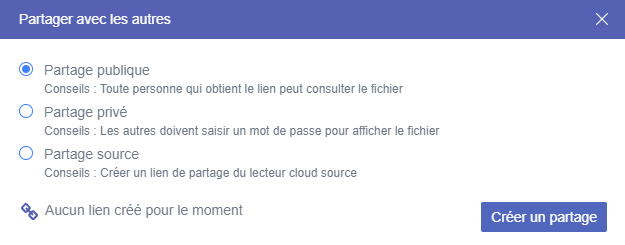
Étape 5 : Après avoir sélectionné le mode de partage, cliquez sur « Créer un partage ». MultCloud générera automatiquement un lien de partage vers vous.
Étape 6 : Copiez le lien et sélectionnez un moyen d'envoyer le lien. Vous pouvez choisir le chemin en fonction de vos demandes.
Étape 7 : Entrez l'adresse e-mail de l'utilisateur non Google et collez le lien de partage.
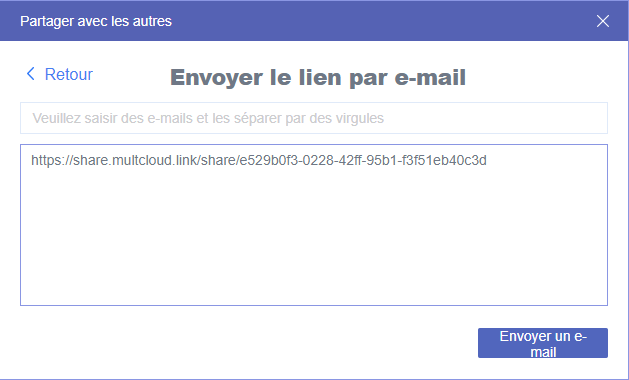
MultCloud propose non seulement trois méthodes de partage de fichiers régulières, mais fournit également une fonction de sous-compte pour les utilisateurs de l'équipe. Cette fonctionnalité facilite non seulement le partage de fichiers avec des utilisateurs de comptes non Google, mais vous aide également, vous et votre équipe, à partager des fichiers et à collaborer plus efficacement.
Que votre équipe utilise ou non la même marque de lecteur cloud, il vous suffit de créer des sous-comptes dans MultCloud, d'envoyer les sous-comptes aux personnes avec lesquelles vous souhaitez partager des fichiers et collaborer, et de définir les autorisations appropriées pour le fichiers que vous devez partager. Une chose que vous devrez peut-être savoir, c'est que cette fonctionnalité n'est disponible qu'une fois que vous vous êtes abonné à MultCloud.
En outre, MultCloud peut partager des fichiers et des dossiers à partir de lecteurs cloud ainsi que transférer des fichiers entre des drives cloud. Si vous avez plusieurs drives cloud, vous pouvez utiliser MultCloud pour les gérer tous en même temps dans une seule interface et pouvoir transférer, synchroniser ou sauvegarder des fichiers entre eux sur un plan planifié.
Conclusion
Cet article vous propose 3 façons simples et efficaces de partager le dossier Google Drive avec des utilisateurs non-Gmail. Il mentionne également un autre moyen simple de partager des fichiers avec des comptes autres que Google : utilisez MultCloud pour partager le lien du dossier. MultCloud prend en charge le partage publique, le partage privé et le partage source. Si vous choisissez le partage privé, vos fichiers sont sûrement en sécurité pendant le processus de partage.
Si vous avez plus d'un drive cloud, vous pouvez utiliser MultCloud pour synchroniser ou transférer des fichiers entre les stockages cloud afin de vous faire gagner beaucoup de temps et d'éviter de télécharger des fichiers d'un lecteur cloud et de les télécharger manuellement vers un autre. Par exemple, si vous voulez transférer MEGA ves Amazon Drive, vous pouvez le faire facilement via MultCloud.
Clouds supportés par MultCloud
-
Google Drive
-
Google Workspace
-
OneDrive
-
OneDrive for Business
-
SharePoint
-
Dropbox
-
Dropbox Business
-
MEGA
-
Google Photos
-
iCloud Photos
-
FTP
-
box
-
box for Business
-
pCloud
-
Baidu
-
Flickr
-
HiDrive
-
Yandex
-
NAS
-
WebDAV
-
MediaFire
-
iCloud Drive
-
WEB.DE
-
Evernote
-
Amazon S3
-
Wasabi
-
ownCloud
-
MySQL
-
Egnyte
-
Putio
-
ADrive
-
SugarSync
-
Backblaze
-
CloudMe
-
MyDrive
-
Cubby
